Manual de uso de Logic Pro para iPad
-
- ¿Qué es Logic Pro?
- Áreas de trabajo
- Trabajar con botones de función
- Trabajar con valores numéricos
-
- Introducción a las pistas
- Crear pistas
- Crear pistas con arrastrar y soltar
- Seleccionar el tipo de pasaje por omisión para una pista de instrumento de software
- Seleccionar pistas
- Duplicar pistas
- Reordenar las pistas
- Cambiar el nombre de las pistas
- Cambiar los iconos de pista
- Cambiar los colores de las pistas
- Usar el afinador en pistas de audio
- Mostrar la pista de salida en el área de pistas
- Eliminar pistas
- Editar parámetros de pista
- Iniciar una suscripción de Logic Pro
- Cómo obtener ayuda
-
- Introducción a las superficies de interpretación
- Utilizar los controles laterales con las superficies de interpretación
- Usar la superficie de interpretación Teclado
- Usar la superficie de interpretación “Pads de percusión”
- Usar la superficie de interpretación Diapasón
- Usar la superficie de interpretación “Tiras de acordes”
- Usar la superficie de interpretación “Tiras de guitarra”
-
- Introducción a la grabación
-
- Antes de grabar instrumentos de software
- Grabar instrumentos de software
- Grabar tomas adicionales de instrumentos de software
- Grabar en varias pistas de instrumentos de software
- Grabar varios dispositivos MIDI en diversas pistas
- Grabar audio e instrumentos de software simultáneamente
- Fusionar grabaciones de instrumentos de software
- Borrar espacios en blanco en las grabaciones de instrumentos de software
- Reemplazar grabaciones de instrumentos de software
- Capturar tu interpretación MIDI más reciente
- Utilizar el metrónomo
- Utilizar el compás de entrada
-
- Introducción a los arreglos
-
- Introducción a los pasajes
- Seleccionar pasajes
- Cortar, copiar y pegar pasajes
- Mover pasajes
- Eliminar vacíos entre pasajes
- Retardar la reproducción de pasajes
- Acortar pasajes
- Reproducir pasajes en loop
- Repetir pasajes
- Silenciar pasajes
- Dividir y unir pasajes
- Expandir/comprimir pasajes
- Separar un pasaje MIDI por tono de nota
- Bounce de pasajes in situ
- Cambiar la ganancia de pasajes de audio
- Crear pasajes en el área de pistas
- Convertir un pasaje MIDI en un pasaje Drummer o en un pasaje de patrón
- Renombrar pasajes
- Cambiar el color de los pasajes
- Eliminar pasajes
- Crear fundidos en los pasajes de audio
- Acceder a las funciones de mezcla con el fader
-
- Introducción a Live Loops
- Iniciar y detener celdas de Live Loops
- Trabajar con celdas de Live Loops
- Cambiar ajustes de loop para celdas
- Cómo interactúan la parrilla de Live Loops y el área de pistas
- Editar celdas
- Editar escenas
- Trabajar en el editor de celdas
- Bounce de celdas
- Grabar una interpretación de Live Loops
-
- Introducción
-
-
- Introducción al editor de teclado
- Seleccionar notas
- Añadir notas
- Eliminar notas
- Silenciar notas
- Acortar notas
- Desplazar notas
- Copiar notas
- Acortar superposiciones
- Forzar legato
- Bloquear la posición de nota
- Transponer notas
- Cambiar la velocidad de una nota
- Cambiar la velocidad de liberación
- Cambiar el canal MIDI
- Configurar los ID de articulación
- Cuantizar la temporización
- Cuantizar tono
- Editar Live Loops en el editor de celdas
-
- Introducción al secuenciador de pasos
- Utilizar el secuenciador de pasos con Drum Machine Designer
- Grabar patrones del secuenciador de pasos en directo
- Grabar por pasos patrones del secuenciador de pasos
- Cargar y guardar patrones
- Modificar la reproducción del patrón
- Editar pasos
- Editar filas
- Editar ajustes de patrón, fila y paso del secuenciador de pasos en el inspector
- Personalizar el secuenciador de pasos
-
- Introducción a la automatización
- Mostrar la automatización
- Escritura de automatización en tiempo real
- Utilizar la automatización con grupos del mezclador
- Automatización de celdas en Live Loops
- Deshacer, desactivar o eliminar automatizaciones
- Reproducir la automatización
- Crear automatización con el secuenciador de pasos
-
- Introducción a los módulos de efectos
-
- Visión general de los módulos de instrumentos
-
- Introducción a ES2
- Visión general de la interfaz
-
- Introducción a la modulación
-
- Introducción a la envolvente vectorial
- Utilizar puntos de la envolvente vectorial
- Utilizar los puntos de solo y sostenimiento de la envolvente vectorial
- Ajustar los tiempos de los segmentos de la envolvente vectorial
- Controles de la superficie XY de la envolvente vectorial
- Menú “Vector Envelope Actions”
- Controles de loops de la envolvente vectorial
- Comportamiento de la fase de liberación en la envolvente vectorial
- Formas de transición de puntos en la envolvente vectorial
- Utilizar el escalado de tiempo en la envolvente vectorial
- Utilizar la superficie de modulación
- Referencia de fuentes de modulación
- Referencia de fuentes de modulación de vía
-
- Introducción a Sample Alchemy
- Visión general de la interfaz
- Añadir material original
- Guardar un preajuste
- Modo de edición
- Modos de reproducción
- Introducción a Fuente
- Modos de síntesis
- Controles del efecto granular
- Efectos aditivos
- Controles del efecto aditivo
- Efecto espectral
- Controles del efecto espectral
- Módulo de filtro
- Filtro de paso bajo y alto
- Filtro “Comb PM”
- Filtro Downsampler
- Filtro FM
- Generadores de envolvente
- Mod Matrix
- Direccionamiento de modulación
- Modo de movimiento
- Modo de acortamiento
- Menú Más
- Sampler
-
- Introducción a los sintetizadores
- Aspectos básicos de los sintetizadores
-
- Introducción a otros métodos de síntesis
- Síntesis basada en samples
- Síntesis de la modulación de frecuencia (FM)
- Síntesis del modelado de componentes
- Síntesis de tabla de ondas, vectores y LA (aritmética lineal)
- Síntesis aditiva
- Síntesis espectral
- Resíntesis
- Síntesis de distorsión de fase
- Síntesis granular
- Copyright
Introducción al secuenciador de pasos en Logic Pro para el iPad
El secuenciador de pasos de Logic Pro para el iPad se inspira en los secuenciadores por pasos de hardware clásicos, con filas de conmutadores o potenciómetros configurables que se usan para generar patrones musicales repetitivos. El secuenciador de pasos te permite crear patrones al editar los pasos multifuncionales en la parrilla de pasos. Cada fila controla un sonido (que puede ser una pieza del kit de percusión, una nota en un instrumento o un intervalo de notas) o un parámetro de automatización (lo que te permite crear cambios de automatización a lo largo del tiempo en el patrón). Cada paso representa una longitud definible de un tiempo musical (por omisión, los pasos tienen la misma longitud, pero puedes modificarla en filas o pasos individuales). Puedes ajustar un amplio abanico de parámetros para pasos individuales, entre los que se incluyen la velocidad, el tono, la duración de puerta, etc. Además, puedes editar los ajustes de patrón y fila como, por ejemplo, la duración del patrón, los puntos de inicio y de final del loop de la fila, la posición de reproducción y la rotación.
El secuenciador de pasos se muestra en el área de trabajo de editores de Logic Pro. La interfaz del secuenciador de pasos incluye lo siguiente:
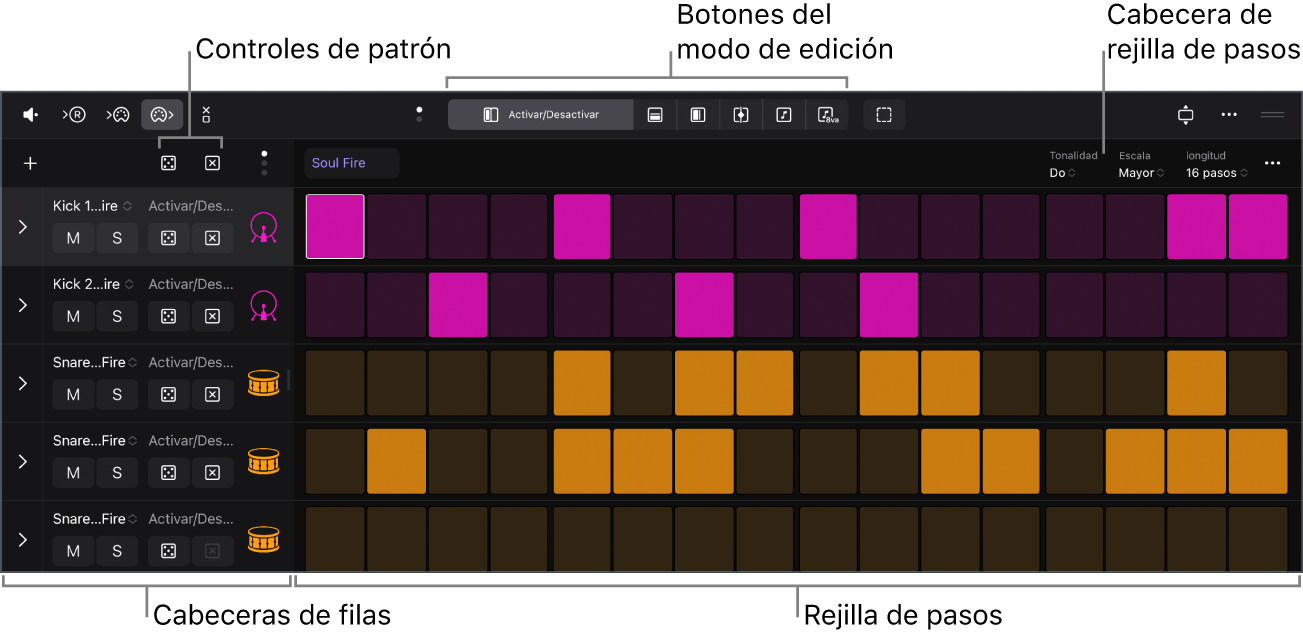
Barra de menús del secuenciador de pasos: Contiene los botones Previsualizar, “Grabación en directo”, botones de entrada y salida MIDI, un botón de modo mono, los botones del modo de edición, un botón de selección de pasos, un botón de zoom automático vertical y un botón Más.
Cabecera de la parrilla de pasos: Contiene los menús desplegables “Tonalidad del patrón”, “Escala del patrón”, “Duración del patrón” y un botón Más para cambiar el patrón en la parrilla de pasos.
Parrilla de pasos: El área de trabajo principal en la que puedes activar y desactivar pasos, así como editar los ajustes del paso gráficamente mediante los modos de edición. Consulta Editar los pasos del secuenciador de pasos.
Controles de patrón: Situados sobre la cabecera de la primera fila, constan de un conjunto de controles para el patrón y un botón “Selector de página” que sirve para ir pasando por los conjuntos de controles de patrón, cabeceras de fila y cabeceras de subfilas.
Cabeceras de fila: cada cabecera contiene una flecha de subfila desplegable para poder mostrar subfilas y un conjunto de controles para la fila por los que puedes pasar utilizando el botón “Selector de página” en los controles de patrón. Consulta Modificar la reproducción del patrón del secuenciador de pasos y Editar las filas del secuenciador de pasos.
Pasajes de patrón y celdas de patrón
Los patrones del secuenciador de pasos están contenidos en los pasajes de patrón (en el área de pistas) y en las celdas de patrón (en la parrilla de Live Loops). Los pasajes y las celdas de patrón se usan principalmente en pistas basadas en MIDI (instrumento de software, instrumento externo). Los pasajes de patrón (pero no las celdas de patrón) también se pueden usar en pistas de audio para automatizar los parámetros de canales y efectos. Un proyecto puede contener cualquier número de pasajes o celdas de patrón.
Cada pasaje o celda de patrón funciona como un secuenciador de pasos independiente, con su propio patrón, su propia configuración y sus propios ajustes. Puedes copiar y mover pasajes de patrones igual que otros pasajes en el área Pistas. Las celdas de patrones se pueden copiar, mover, activar y poner en cola como otras celdas de Live Loops. En el inspector puedes modificar pasajes y celdas de patrones.
Todos los ajustes del patrón, la fila y el paso, así como los ajustes de visualización del secuenciador de pasos, se almacenan con el patrón. También puedes guardar un patrón como una plantilla, que contiene todos los ajustes actuales, excepto los valores de paso, de modo que se puede usar como punto de partida para crear nuevos patrones.
Los patrones pueden incluir dos tipos de filas:
Filas de notas: Genera eventos de nota MIDI (para cada paso activo). Por omisión, todas las notas de una fila de notas tienen el mismo tono, pero este se puede cambiar por paso usando los modos de edición Nota y Octava.
Filas de automatización: Genera eventos de automatización por pasos para un parámetro automatizable. Puedes asignar una fila de automatización a cualquier parámetro automatizable, incluidos los parámetros de controlador continuo (CC) MIDI, controles de canales y parámetros de módulos.
Cada fila puede tener su propia longitud, frecuencia de paso, modo de reproducción, inicio de desviación y otros ajustes. Los patrones pueden tener una longitud de entre 12 y 64 pasos, lo que permite crear distintos tipos de compases y varios patrones de compás.
Puedes añadir filas a un patrón manualmente o usando el modo de aprendizaje. Cuando el modo de aprendizaje está activo, las filas se añaden cuando tocas notas para las que no existe una fila, o cuando manipulas un parámetro de automatización para el que no existe una fila. Con el modo Learn (Assign), puedes reasignar filas de notas existentes para que coincidan con eventos de nota entrantes o reasignar filas de automatización para que coincidan con parámetros de automatización.
Consulta Aspectos básicos de la creación de patrones y Cambiar la longitud de un patrón.
Modos de edición
Con los modos de edición puedes controlar distintos atributos de la nota o evento accionados por un paso. Algunos modos de edición se aplican solo a un tipo de fila, mientras que otros son comunes para ambos tipos. Para las filas de notas, puedes cambiar la velocidad, el tono, el tiempo de puerta y el número de repeticiones de notas en un paso, entre otros atributos. Para las filas de automatización, puedes cambiar el valor del parámetro automatizado. Entre los modos de edición comunes a ambos tipos de fila se incluyen omitir y ligar pasos, cambiar el punto de inicio y de final del loop y cambiar la frecuencia de paso.

Puedes seleccionar el modo de edición para todas las filas del patrón usando los botones del modo de edición en la barra de menús del secuenciador de pasos. También puedes ver y editar varios modos de edición por fila usando subfilas. Las filas siempre coinciden con el modo de edición seleccionado, mientras que para una subfila puedes seleccionar cualquier modo de edición sin usar. Puedes añadir y eliminar subfilas según sea necesario.

Consulta Usar los modos de edición del secuenciador de pasos.